To download the app, visit: Library
SQDC megbeszélések engedélyezése egyetlen alkalmazással
Cél
Ennek az alkalmazásnak a célja, hogy a felhasználók egyetlen eszközzel tarthassanak SQDC-értekezleteket. Kivettük az értekezlet "Költség" részét, és hozzáadtuk a "Leltár" és a "Termelékenység" részt.
Beállítás
Az alkalmazás beállításához először célszámokat kell beállítani az egyes kategóriákhoz: biztonság, minőség, szállítás, leltár, termelékenység. Ezek a számok véletlenszerűen lettek beállítva ebben az alkalmazásban. Be kell állítania az egyes célváltozók alapértelmezett értékeit is, és frissítenie kell az Analitikát: hozzá kell adnia a számokat az analitikán belüli referenciasorokhoz. Az alkalmazás az aktuális dátumot és időpontot Kijelölt dátum és Mai dátum néven menti el. A Status lépésben módosíthatja a Selected Date (Kijelölt dátum). Az olyan lépések azonban, mint a Biztonság, Leltár stb. a Mai dátumot használják, amely nem módosítható.
Használt táblázatok
Az alkalmazás két táblázatot használ: Teljesítménymérők és Tevékenységek. Az Action tábla a különböző tevékenységek naplózására van bevezetve, míg a Performance Metrics tábla a napi megbeszélések eredményeinek naplózását segíti.
Hogyan működik
Az alkalmazás fő lépése a státusz lépés. Itt egy dátumkereső Widget és öt oszlop jelenik meg a biztonság, a minőség, a szállítás, a leltár és a termelékenység tekintetében. Minden kategória alatt két analitika található: az egyik a tendenciát mutatja, a másik pedig a kiválasztott dátumra rögzített számot állítja ki. Ezenkívül minden kategória tartalmaz egy analitikát, amely a nyitott műveletek számát mutatja be.
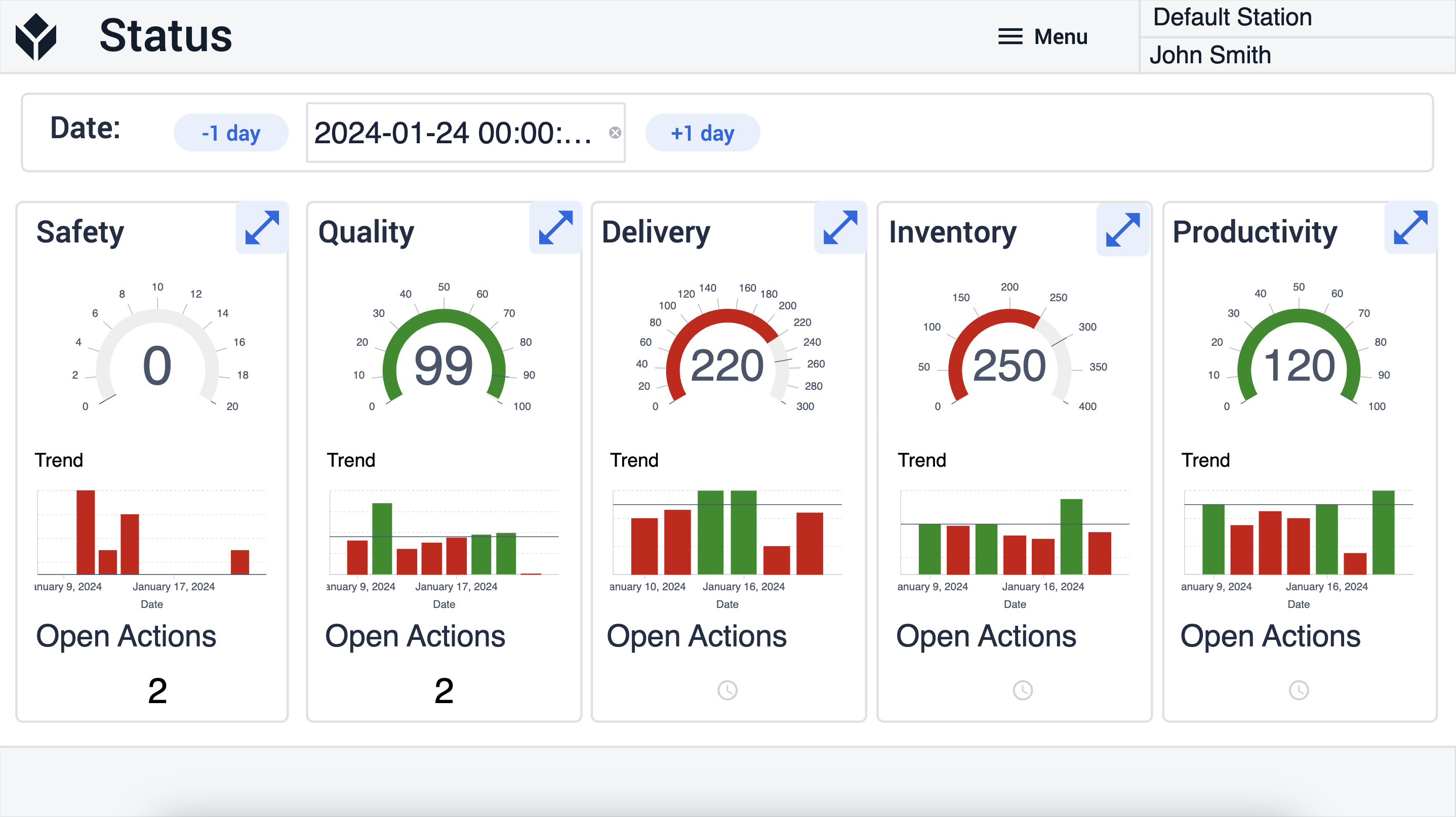
Ha a felhasználó más napot választ, a "kiválasztott dátum" változó megváltozik, ami viszont hatással lesz az analitikára. Ez az adott kiválasztott dátumra rögzített számokat fogja tükrözni.
Ha a felhasználó kiválasztja a biztonság bővítő gombját, az alkalmazás a biztonság lépésére navigál. 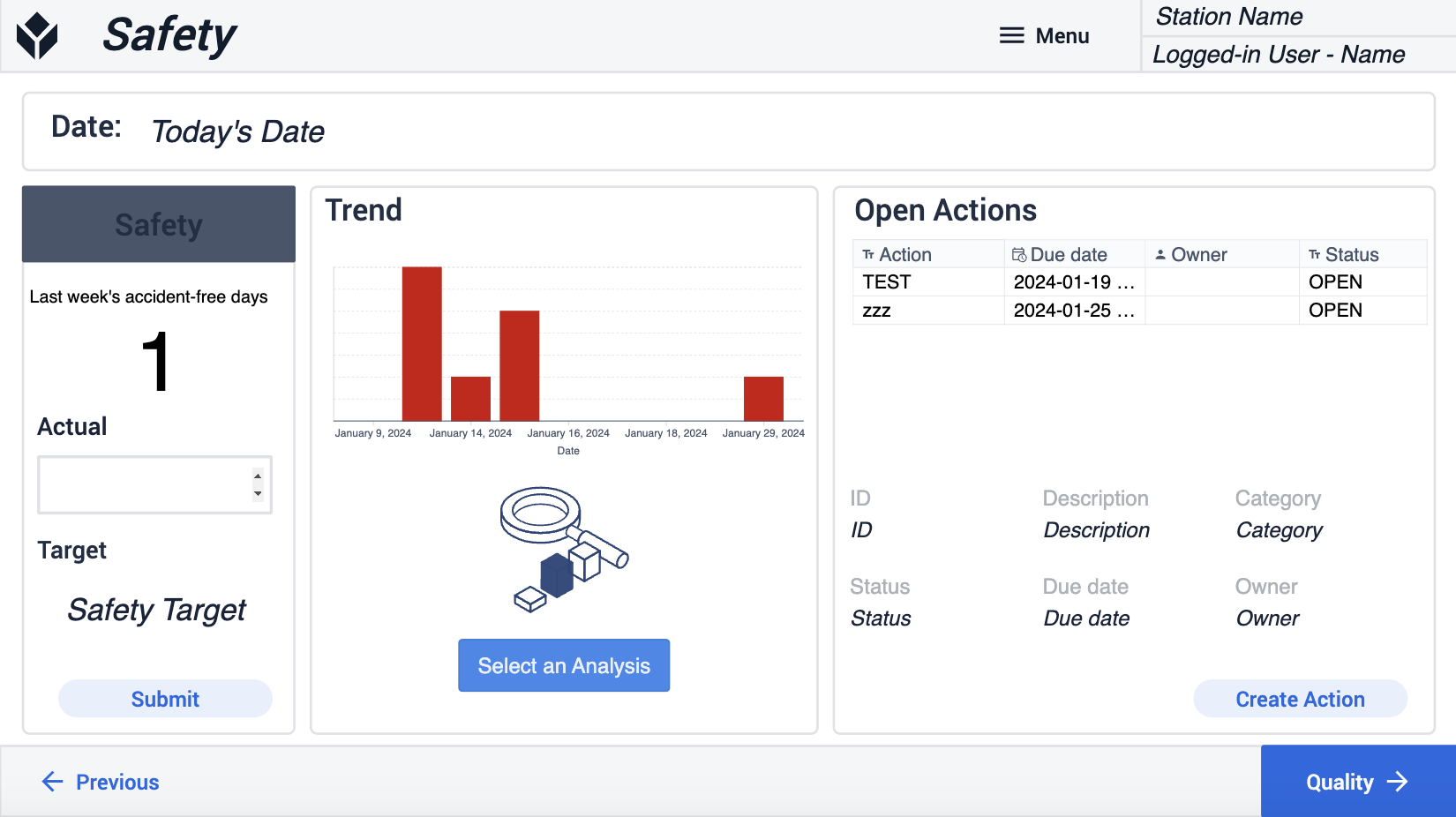
Ez a lépés négy szakaszra van osztva: Mai dátum, Mai eredmény naplózása, Elemzések és Megnyíló műveletek. A mai dátum, amely az alkalmazás indításakor készült, a tetején jelenik meg.
A Log Today's Result (Mai eredmény naplózása ) szakaszban beírhat egy számot, és a Submit (Küldés ) gombra kattintva elmentheti ezt a számot a Performance Metrics (Teljesítménymérők ) táblázatba.
Ez a logika a színváltozásokat is magában foglalja. Ellenőrzi, hogy a bejelentett tényleges szám magasabb vagy alacsonyabb-e a célszámnál. Ha nem éri el a célt, a Biztonság címke pirosra változik; ha igen, a címke zöldre változik.
Az Elemzések részben nagyobb léptékben láthatja a tendenciát. Van egy üres hely is, amelyet Pareto-diagramnak szántak, így olyan diagramot hozhat létre, amely a legjobban megfelel az Ön működésének.
A Nyitott műveletek szakaszban a biztonsági kategóriához kapcsolódó összes nyitott művelet megjelenik. Ha kiválaszt egyet a táblázatból, a táblázat alatt megtekintheti annak részleteit.
Emellett lehetősége van új akciók létrehozására is a Create Action (Akció létrehozása ) gombra kattintva.
Az alkalmazás a Cselekvés létrehozása lépéshez navigál, ahol új műveleteket hozhat létre.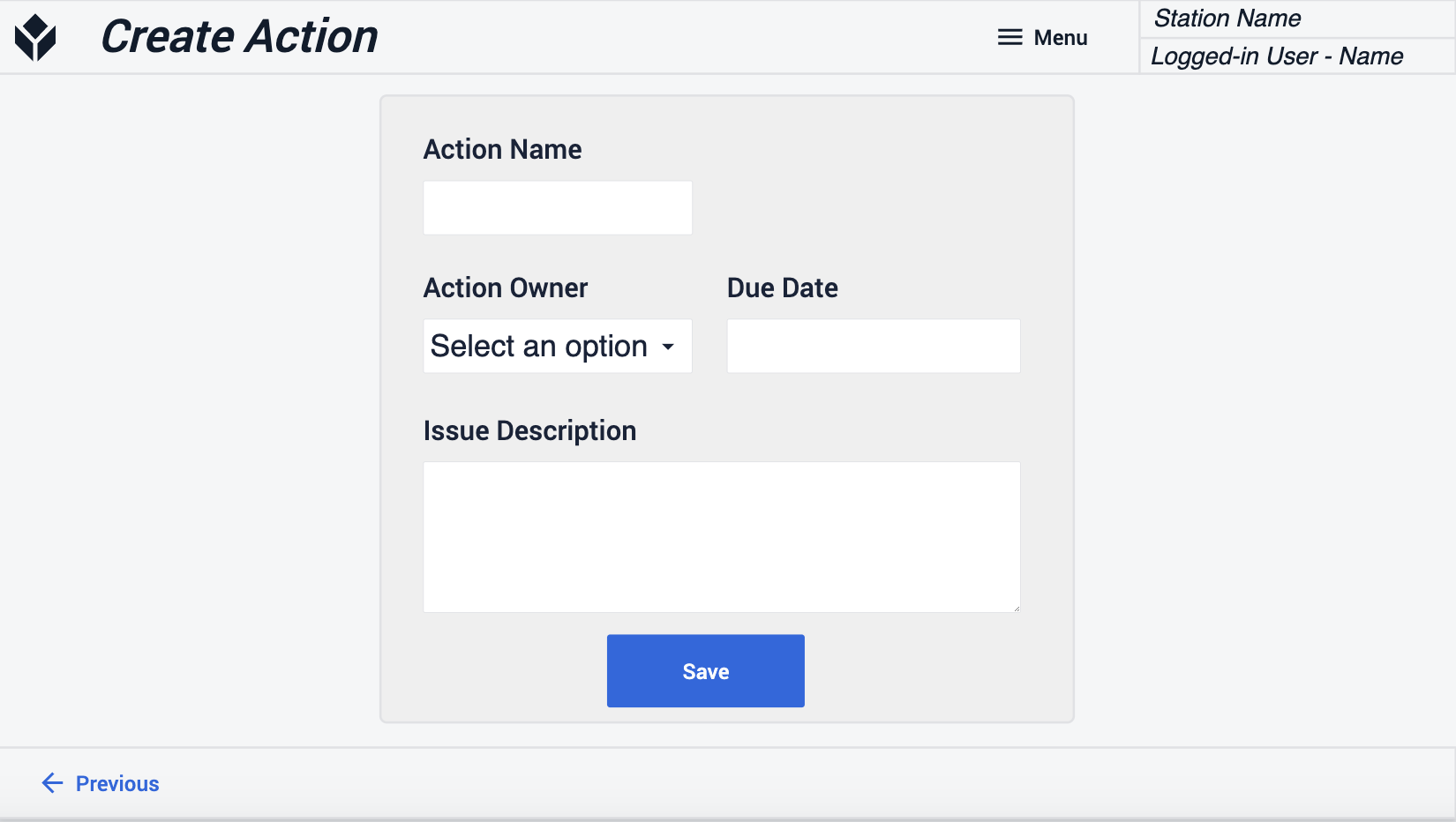
A többi kategória lépése ugyanolyan felépítésű, mint a biztonsági lépések.
